Mardi 22 Avril 2025

 Windows
Windows
 Logiciels
Logiciels
VirtualBox
Code d'erreur : E_FAIL (0x80004005)
Pour : Windows, Mac et Linux
Nous allons vous montrer comment résoudre le message d'erreur ci-dessous qui apparaît au démarrage d'une machine virtuel.
Le message d'erreur concerne notre machine virtuel qui se nomme "Windows-Server-2012" et dont son image était situé à "D:\Data\VM\Windows-Server-2012-hdd-A.vdi" comme indiqué ci-dessous.
Échec de l'ouverture de session pour la machine virtuelle Windows-Server-2012.
Could not open the medium 'D:\Data\VM\Windows-Server-2012-hdd-A.vdi'.
VD: error VERR_IO_NOT_READY opening image file 'D:\Data\VM\Windows-Server-2012-hdd-A.vdi' (VERR_IO_NOT_READY).
Code d'erreur : E_FAIL (0x80004005)
Composant : MediumWrap
Interface : IMedium {4afe423b-43e0-e9d0-82e8-ceb307940dda}
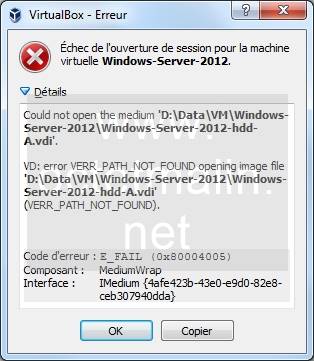
Le message d'erreur indique que l'image est inaccessible, cela peut être du à plusieurs raison mais dans notre cas, l'image a été déplacé vers un autre répertoire en fesant un couper coller depuis l'explorateur Windows.
Mais malheureusement il ne suffit pas de choisir le nouvel emplacement de l'image .vdi dans la section "Stockage" des paramètres de la VM.
Voici comment faire pour résoudre le code d'erreur "E_FAIL (0x80004005)", pour commencer allez dans le "Gestionnaire de machines" puis cliquez sur "Fichier".
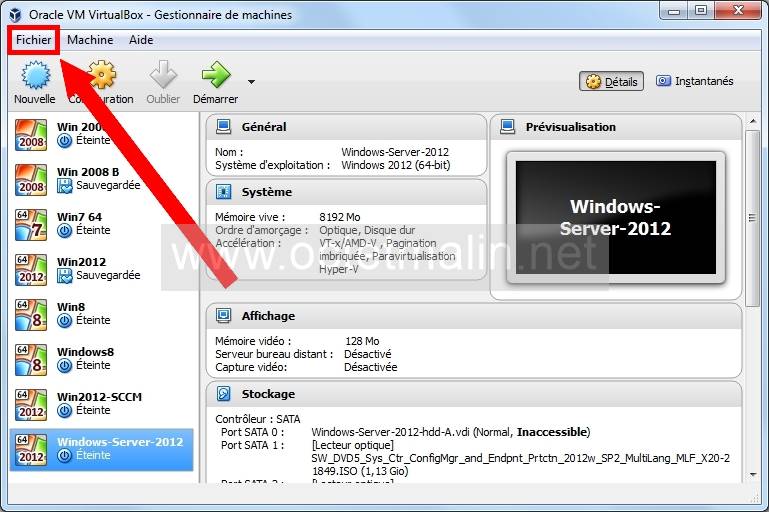
Cliquez sur "Gestionnaire de médias".
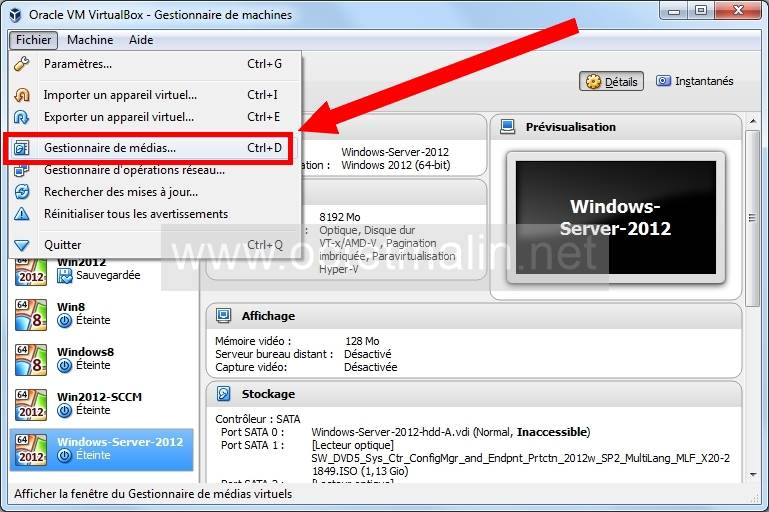
Dans le premier onglet qui se nomme "Disques durs", cliquez sur l'image qui est inaccessible (1) puis cliquez sur le bouton "Libérer"(2) afin de retirer le lien du disque (UUID) vers la VM.
PS: Le fait de retirer l'image depuis le gestionnaire de disque des paramètres de la machine virtuel ne supprime pas le lien (UUID) mémorisé dans le "Gestionnaire de médias virtuels".

Cliquez sur "Liberer" pour valider.

Maintenant cliquez sur le bouton "Supprimer" pour supprimer le disque du "Gestionnaire de médias virtuels".
PS: Le fait de supprimer le disque depuis le "Gestionnaire de médias virtuels" ne supprimer pas le fichier image .vdi car il est actuellement introuvable par Virtualbox !!!
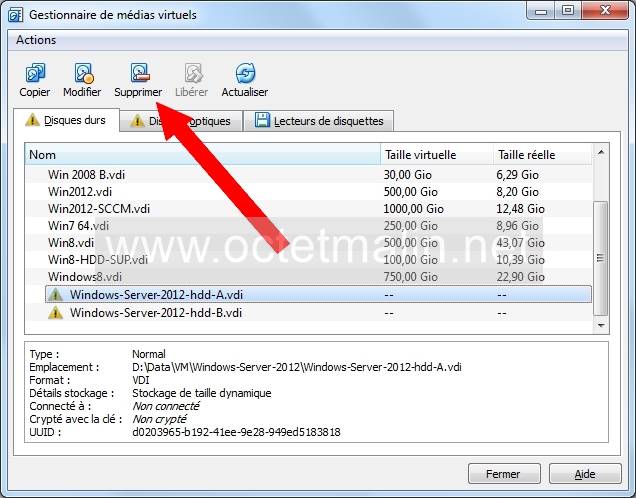
Cliquez sur "Supprimer".

Cliquez sur le bouton "Fermer".

Retournez dans la configuration de votre machine virtuel.
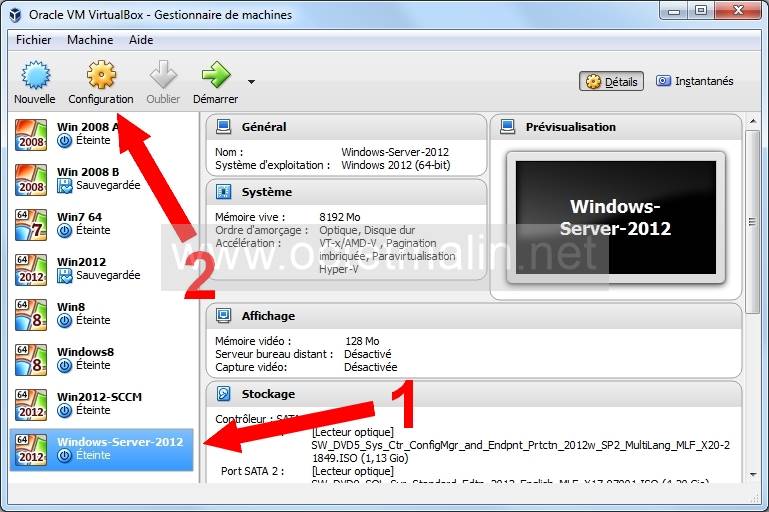
Maintenant il ne reste plus que à rajouter votre image depuis la section stockage et à démarrer sur votre machine virtuel.
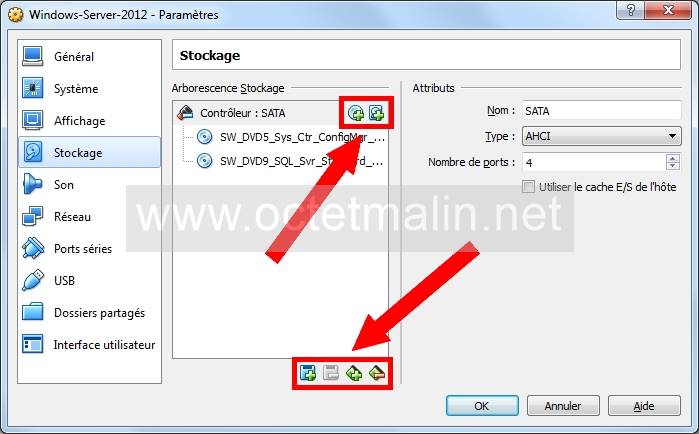
Lien pour aller sur le site de l'éditeur:
https://www.virtualbox.org/
Par O.Cédric
Sur www.octetmalin.net
Article publié le:
28/02/2017 09:21
Cette page vous à plus?
Dîtes que vous l'aimez en cliquant sur le bouton Facebook.


 Cracker un point d'accès wifi
Cracker un point d'accès wifi Prendre le control du compte root
Prendre le control du compte root Horloge en temps réel par internet
Horloge en temps réel par internet Naviguer en toute sécurité
Naviguer en toute sécurité Accélerer le démarrage de Windows
Accélerer le démarrage de Windows